編輯文字
在CLIP STUDIO PAINT中,可以為輸入的文字加上注音。另外,也可以為文字添加邊緣,更改顏色、調整字體尺寸。
文字的編輯和再次輸入
在[工具]面板中選擇[文字]工具。

點擊想要編輯的文字。當文字上顯示輸入游標時,即可進行文字的追加輸入和刪除。
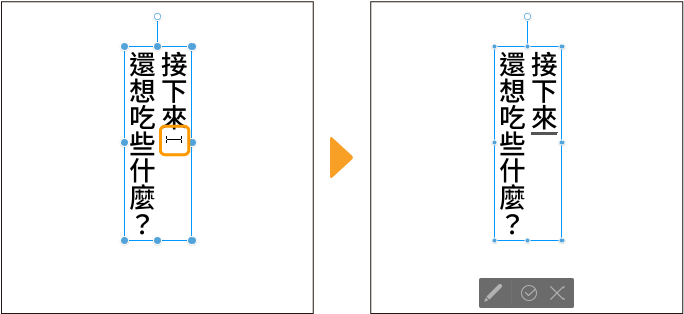
另外,當選擇特定的文字時,可以只針對該部分在[工具屬性]面板上進行設定。
變更文字顏色

點擊想要編輯的文字。當文字上顯示輸入游標時,拖拽選擇想要更改顏色的文字。
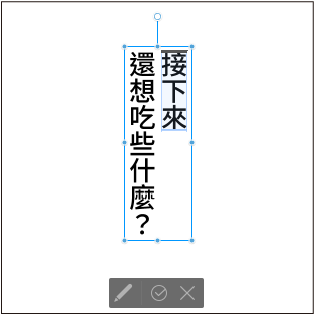
使用[色環]面板或[色板]面板等,選擇想要使用的顏色後,即可改變文字的顏色。
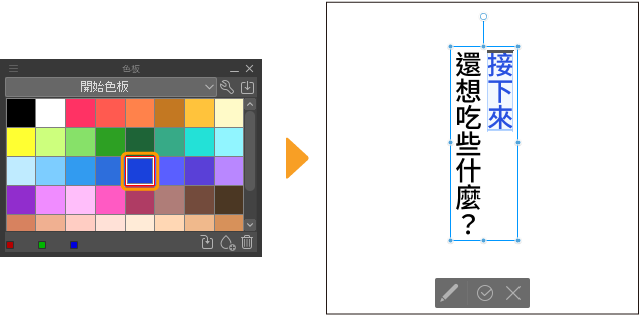
變更文字的大小和位置
從[工具]面板中選擇[操作]工具。從[輔助工具]面板中選擇[物件]輔助工具,點擊想要在畫布中編輯的文字,可以顯示節點和輔助線來編輯文字。
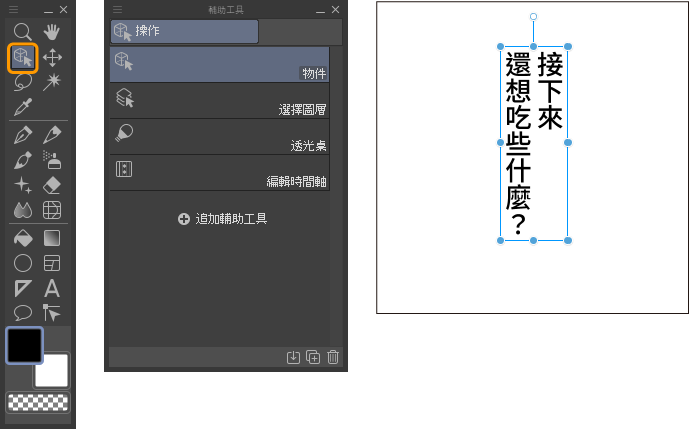
選擇[文字]工具,也可以使用節點與輔助線進行變形。
備忘 | 除了節點和輔助線之外,還可以在[工具屬性]面板和[輔助工具詳細]面板上設定文字。關於可以設定的項目,請參照『輸入・編輯文字時的輔助工具詳細』。 |
變更文字的大小
拖拽文字節點可以放大・縮小文字。
·變形時按住[Alt]鍵,能以框架中心為基準進行放大・縮小。
·變形時按住[Shift]鍵,能在固定長寬比的情況下進行放大・縮小。
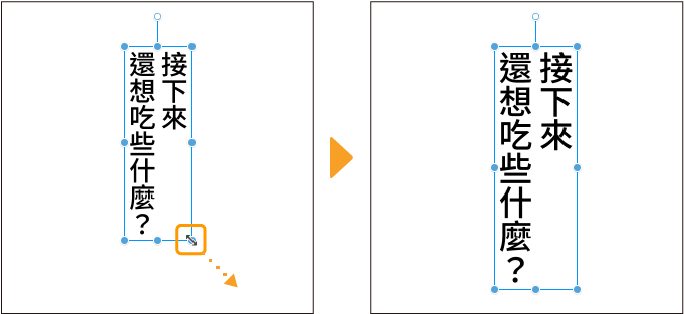
備忘 | 若開啟『物件之間的對齊』,可以一邊對齊至其他物件和尺規,一邊更改文字的大小。 |
若無法進行文字的放大・縮小
請確認[工具屬性]面板和[輔助工具詳細]面板的設定。若為以下情況,請選擇其他項目。
·開啟[配合文字框自動換行]時
·[變形方法]為[旋轉]或[平行歪斜]時
移動文字
將滑鼠游標放在文字輔助線的內側進行拖拽,可以移動文字的位置。
·若選擇[文字]工具,請將滑鼠游標移至輔助線上。
·按住[Shift]鍵並執行拖拽,能以45°的刻度間隔進行移動。
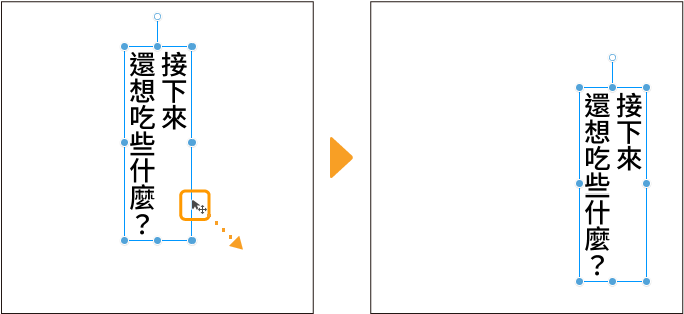
備忘 | 若開啟『物件之間的對齊』,可以一邊對齊至其他物件和尺規,一邊移動文字。 |
旋轉文字
拖拽文字的旋轉控制器,可以旋轉文字。按住[Shift]鍵進行拖拽,能以45°的間隔進行旋轉。
備忘 | 旋轉後的文字無法用CLIP STUDIO PAINT Ver. 1.9.0之前的環境編輯。 |
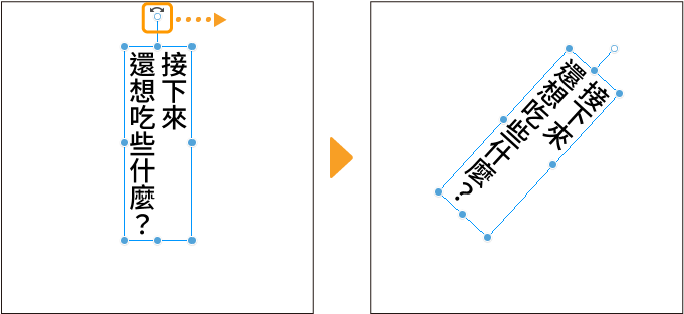
若無法進行文字的旋轉
若[工具屬性]面板或[輔助工具詳細]面板的[變形方法]設定為[放大・縮小]時,請設定為其他項目。
變形文字
從[工具屬性]面板的[變形方法]中選擇[平行歪斜],並拖拽文字框的節點,可以對文字整體進行變形。
變形文字後,根據變形的內容,[輔助工具詳細]面板的[尺寸]和[行距]等項目也會發生改變。
備忘 | 變形後的文字無法用CLIP STUDIO PAINT Ver. 1.9.0之前的環境編輯。 |
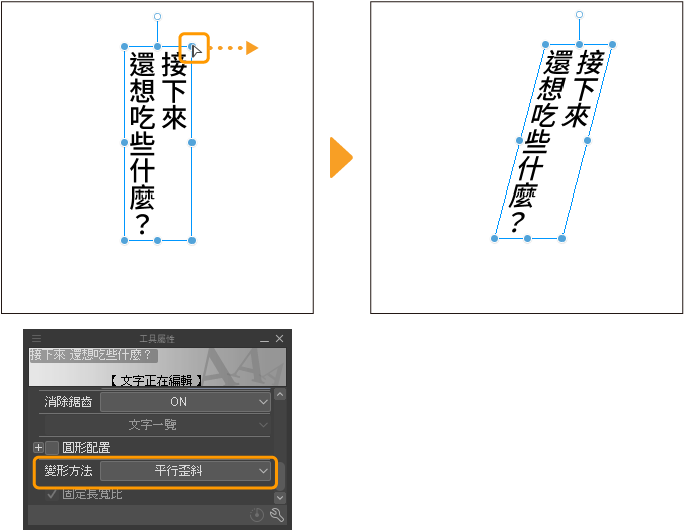
反轉文字
拖拽位於輔助線中央的節點,可以將文字進行反轉顯示。
備忘 | 反轉後的文字無法用CLIP STUDIO PAINT Ver. 1.9.0之前的環境編輯。 |
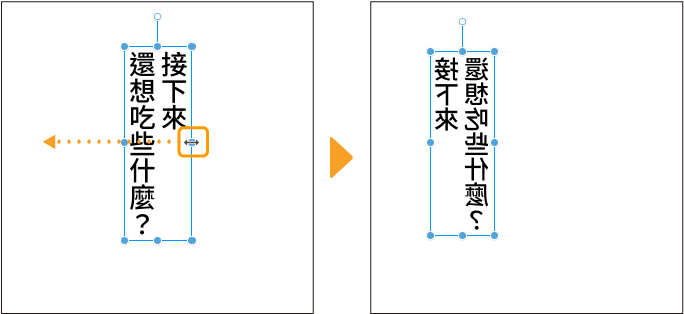
若無法進行文字的反轉
請將[工具屬性]面板或[輔助工具詳細]面板中的[變形方法]設定為[放大・縮小]或[放大・縮小・旋轉]。
沿著圓形輸入文字
選擇文字,並開啟[工具屬性]面板中的[圓形配置]後,可以將文字變更為沿著圓形排列。關閉後將返回原本的狀態。
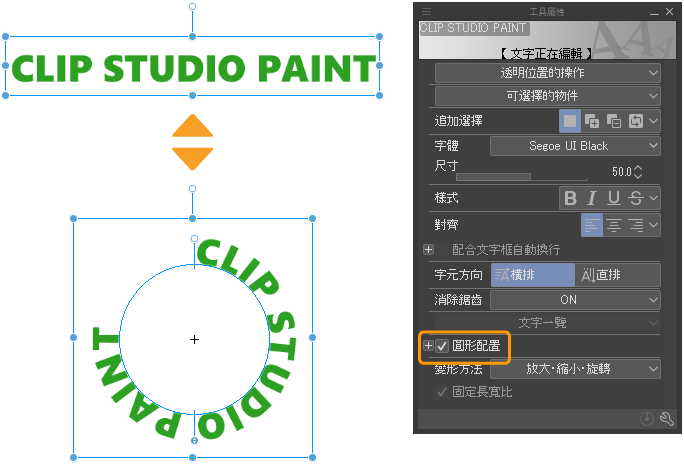
拖拽圓形和文字周圍顯示的節點,可以改變圓形的大小。
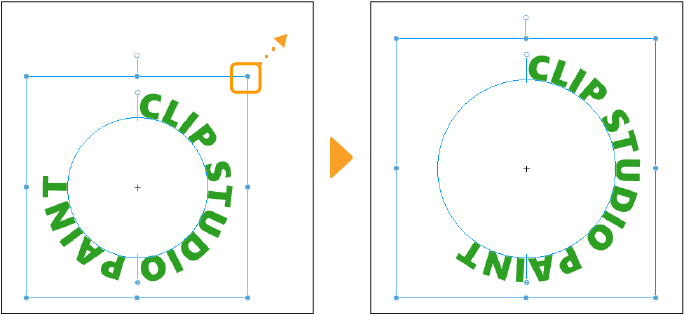
可以透過圓周圍的節點調整文字的配置位置。
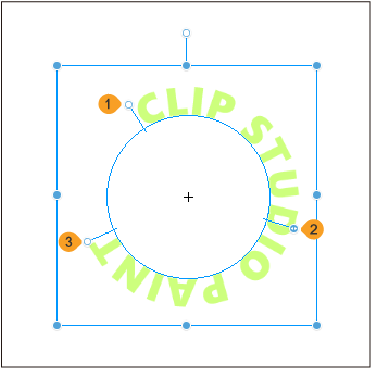
①文字的起點
進行拖拽,可以調整文字的起點,變更能顯示文字的範圍。
②文字的顯示範圍的中點
沿著圓進行拖拽,能變更包含起點和終點在內的文字整體的位置。若想變更[配置方向],向圓的內側進行拖拽,能設為逆時針方向;向圓的外側進行拖拽,能設為順時針方向。
③文字的終點
進行拖拽,可以調整文字的終點,變更能顯示文字的範圍。
備忘 | 開啟[圓形配置]的文字圖層,無法以Ver. 3之前的環境編輯。 |
為文字附加邊緣【PRO/EX】
選擇[文字]工具,在畫布上點擊想要編輯的文字。點擊文字啟動器的輔助工具詳細,顯示[輔助工具詳細]面板。

選擇[輔助工具詳細]面板上的[文字]類別。以[邊緣]設定邊緣的粗細後,點擊[邊緣顏色]的顏色顯示區域,從[顏色設定]對話方塊中選擇邊緣的顏色。
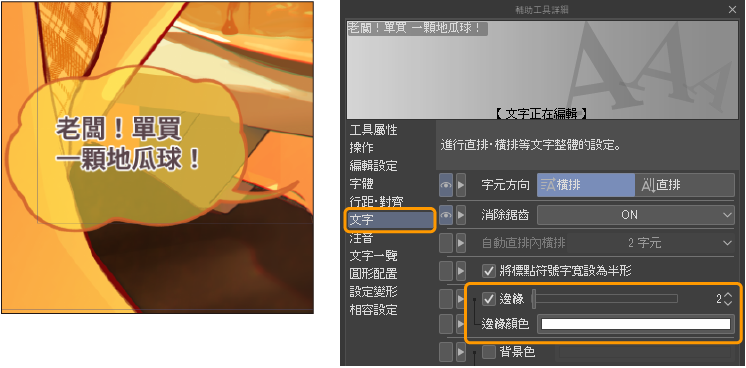
追加注音【PRO/EX】
選擇[文字]工具,在畫布上點擊想要編輯的文字。當文字上顯示輸入游標時,請拖拽選擇想要加上注音的文字。
點擊文字啟動器的輔助工具詳細,顯示[輔助工具詳細]面板。

在[輔助工具詳細]面板上選擇[注音]類別,點擊[注音設定]。顯示彈出式視窗後,請在[注音字串]中輸入注音。點擊畫布,確定注音。
若為平板電腦,當在虛擬鍵盤上確定文字輸入時,注音會同時確定。
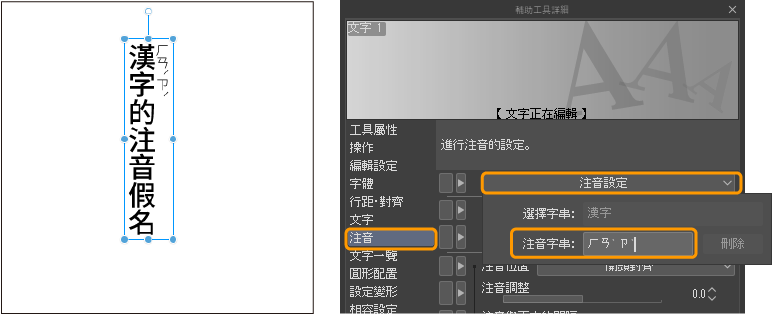
刪除注音
在[文字]工具中選擇已經加上注音的文字,進行與追加注音時相同的操作。從[輔助工具詳細]面板的[注音設定]中彈出視窗,點擊[刪除]。
在[注音字串]中刪除輸入的注音並點擊畫布,也可以刪除注音。
輸入非常用字或符號【PRO/EX】
使用[文字]工具輸入文字時,點擊[工具屬性]面板中的[文字一覽],可以從文字一覽中選擇非常用字和符號。點擊想要輸入的非常用字或符號後,會在畫布中輸入所點擊的文字。
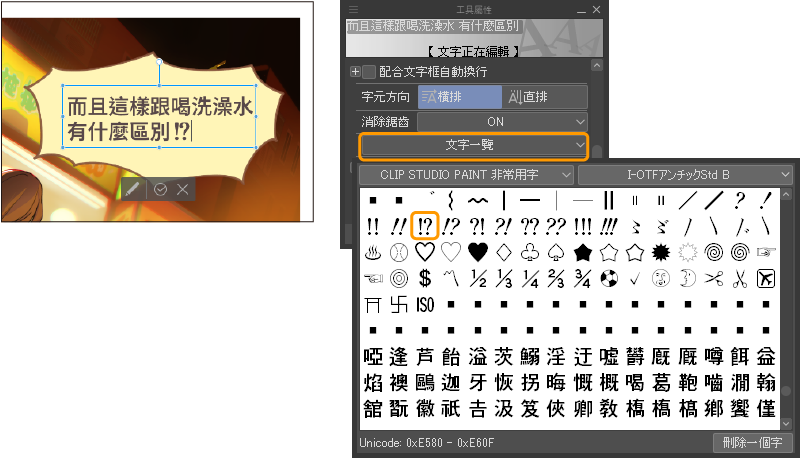
以縱向方向輸入英文字母、數字和符號
以直排方式輸入英文字母、數字和符號等半形字符時,文字會以橫向方式輸入。若為兩個字符以內的半形英文字母或數字時,會以直排內橫排的方式縱向輸入文字。
若希望所有文字都垂直排列,將文字轉換為全形字符後,即可以垂直方向輸入文字。
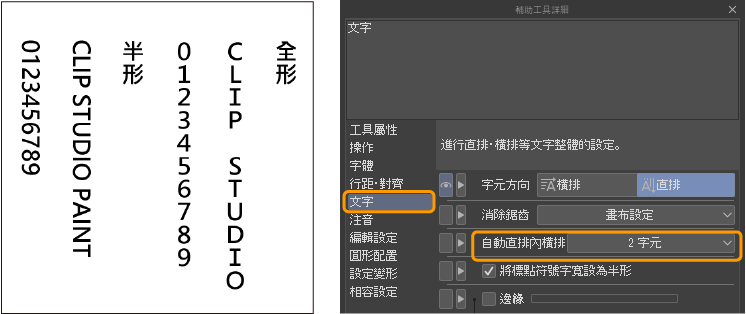
若要增加直排內橫排文字的數量,請在[輔助工具詳細]面板的[文字]類別中設定[自動直排內橫排]。
一併編輯複數文字
使用[文字]工具或[物件]輔助工具選擇多個文字時,可以用[工具屬性]面板或[輔助工具詳細]面板進行設定,或一併進行變形。
使用以下方法可以選擇多個文字。
·使用[文字]工具和[物件]輔助工具,按住[Shift]鍵並點選要編輯的文字。
·將[文字]工具中[工具屬性]面板的[拖拽]設定為[選擇文字]後,拖拽圈選文字。

備忘 | ·[物件]輔助工具和[文字]工具都可以透過拖拽操作選擇多個文字。若為[文字]工具,可以一併選擇多個文字圖層內的文字。 ·若無法以[物件]輔助工具的拖拽操作選擇多個文字時,請確認『透明位置的操作』的設定。 |
拖拽文字周圍的節點或旋轉控制器,可以變更已選文字的整體位置和角度。

若已用[文字]工具選擇時,請將[工具屬性]面板中的[設定對象]設定為[選擇中]。
在[工具屬性]面板和[輔助工具詳細]面板進行設定。此處進行的是[字體]的設定。
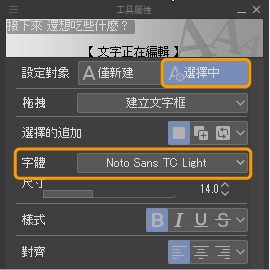
文字將套用設定。已變更為在[工具屬性]面板上設定好的字體。
